Всем читателям fotodizart.ru огромный привет! Довольно часто бывают ситуации, когда скопилось большое количество фотографий в фотоаппарате и мы естественно хотим их напечатать. Идем (если нет своего принтера) в фотоателье. И платим за это денюжку. А тут еще выясняется что ваша фотография обрезалась в самом неподходящем месте, например, часть тела или какой-то интересный элемент этой самой фотографии. И чтобы это исправить, надо опять же заплатить.
Но зачем платить? Подготовить к печати фотографию можно самостоятельно.
Как подготовить размеры фотографии для печати?
Самое первое, что мы должны сделать для получения качественной и соразмерной фотографии в фотошопе — это задать размер холста. Размер холста будет зависеть от того, для каких целей будет использоваться ваше произведение искусства. Будет оно распечатываться на стандартных форматах фотобумаги или будет использована для размещения в сети Интернет, а может просто использоваться для установки фото на рабочий стол. Я же хочу рассказать о фотографии, которая будет печататься на фотобумаге.
Приступим к подготовке для печати, открываем фотошоп и во вкладке «Файл» меню «Новый…» задаем параметры необходимые для получения наиболее подходящего размера фотографии. Это необходимо, для того чтобы в дальнейшем вам не пришлось обрезать фотографию, которую так долго и кропотливо делали. Поверьте моему опыту, что как на зло обрезать придется те фрагменты фотографии, без которых она потеряет свой шарм и смысл.
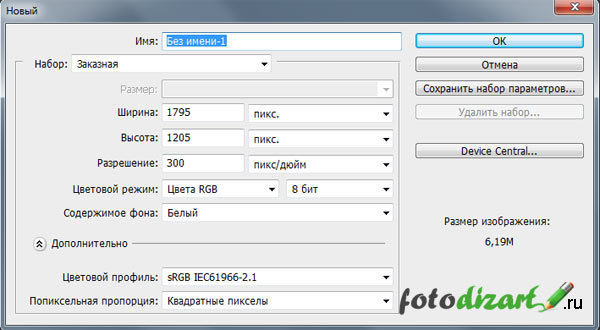
Задаем один из параметров указанных в таблице. Тот который подходит под формат бумаги на котором планируется в дальнейшем печать снимков.
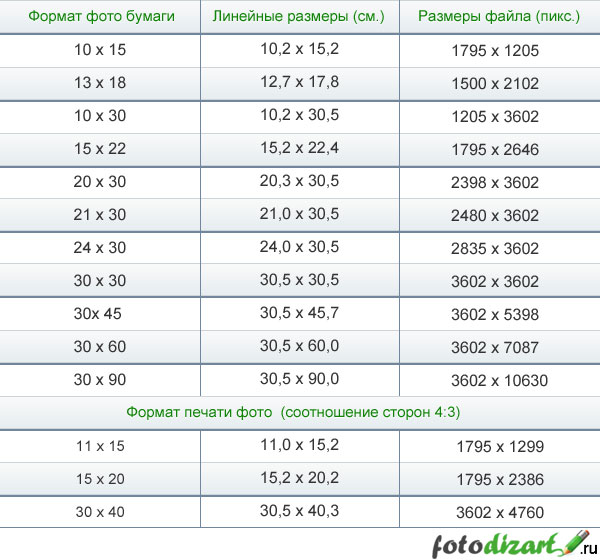
Используя параметры размеров из таблицы при распечатке файла у вас получилась корректная фотография к примеру 10х15. Разрешение для правильных размеров холста мы должны принимать равным 300dpi в противном случае мы получим размер фото при печати не 13х18, а приблизительно 10х13, что для нас не приемлемо.
После того как мы создали холст нужных нам размеров и разрешения, нам остается лишь загрузить фотографию, выставить ее в нужное положение и сохранить. Чтобы загрузить изображение достаточно его просто перетянуть из папки в фотошоп на холст.
Если вам необходимо обрезать фотографию под нужные размеры воспользуйтесь уроком по обрезке фото в фотошопе.
Надеюсь, теперь вы сами сможете подготовить к печати фотографии и больше никогда при распечатке не будите расстраиваться из-за частично обрезанных фотографий.
 Как обрезать фото в фотошопе?
Как обрезать фото в фотошопе? Как удалить объект с фото в фотошопе и сохранить фон
Как удалить объект с фото в фотошопе и сохранить фон Как сделать глитч эффекты (glitch effect) на фото в фотошопе
Как сделать глитч эффекты (glitch effect) на фото в фотошопе Как быстро сделать виньетку в фотошопе?
Как быстро сделать виньетку в фотошопе? Тонирование фотографий при помощи кривых
Тонирование фотографий при помощи кривых





Здравствуйте!
Разве если мы будем таким способом изменять размеры фото, без обрезки, то изображение не деформируется?
Ведь фото изначально 3:4.
«После того как мы создали холст нужных нам размеров и разрешения, нам остается лишь загрузить фотографию, выставить ее в нужное положение и сохранить»
Что значит выставить в нужно положение? В центре оставить? или влево перетянуть, вплотную к краю.
При сохранении нужно использовать формат jpg? Качество какое выставлять: 8, 10…?
Ольга, добрый день!
Фотография загрузится без деформации, если вы сами ее не трансформируете.
После загрузки фото на холст ее нужно подогнать под размер (используйте трансформацию с сохранением пропорций).
Далее передвиньте так как будет оптимальнее (влево, вправо, по центру на ваше усмотрение от композиции на фото), чтобы обрезалась менее важная часть. Иначе никак.
Формат и качество при сжатие никак на размеры фотографии не влияют. Можете смело сохранять в jpg, качество лучше максимальное.
Подробно. Толково. Спасибо. А где скачать этот фотошоп?
Сергей, пожалуйста! Скачать Adobe Photoshop можно с официального сайта компании Adobe.
Здравствуйте! Помогите пожалуйста советом, если не трудно) Стоит задача перенести изображение на реальный холст 30х40 см (это больше формата А4, но только его поддерживает принтер). Как быть? Или это невозможно сделать в размер?
Евгений, здравствуйте. На изображение в таблице из статьи указаны размеры для печати на формат А3 (это как раз необходимый вам размер 30х40).